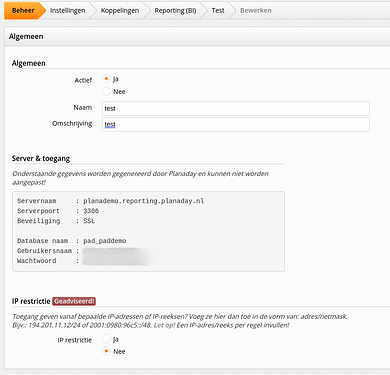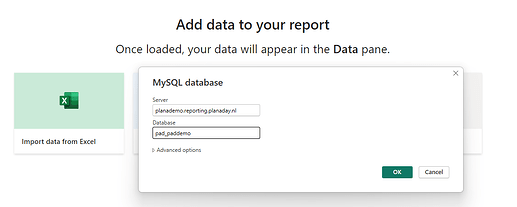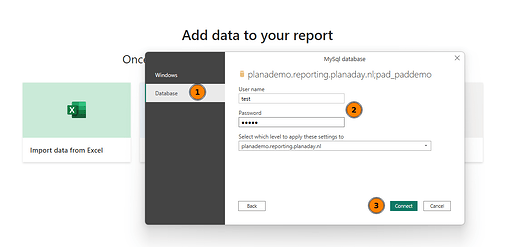We merken dat sommige mensen last hebben met het gebruik van PowerBi in combinatie met Planaday. Daarom hier even een artikeltje om de stappen toe te lichten…
- Download PowerBI Desktop via Power BI Desktop | Microsoft Power Platform, dit kan evt. ook via de Microsoft store applicatie.
- Installeer de applicatie
- Ga naar MySQL :: Download Connector/NET en download de MySQL extensie (Kies op volgende scherm voor ‘No thanks, just start my download’)
- Installeer deze download
BI account aanmaken
Hiervoor moet je in planaday een account toevoegen (dit kan alleen als je de BI module hebt afgenomen, zie ook: )
- Ga naar beheer->instellingen->Koppelingen->Reporting/BI
- Maak een nieuw account aan (rechts boven)
- Noteer de gegevens die je ziet, deze hebben we zo dadelijk nodig.
Externe databron toevoegen
- Start PowerBI Desktop
- Kies ‘Get data from another source’ of ‘get data from other sources’
- Kies in het overzicht ‘MySQL database’ en dan ‘connect’
- Vul bij Server en database de gegevens uit het BI account in en dan ‘OK’
- Het volgende scherm is een beetje vervelend! Klik daar eerst op ‘Database’ (1) en vul dan bij 2 de rest van de gegevens in en klik op ‘Connect’ (3)
Hierna heb je de tabellen die we beschikbaar stellen tot je beschikking!